تتيح لك AI Prompts تعديل طريقة كتابة ردودك. يأتي AI Prompt جاهزًا للاستخدام مع أربعة خيارات مدمجة؛ ويمكنك أيضًا إنشاء ما يصل إلى أربعة مطالبات مخصصة. بمجرد تمكين هذه الميزة، تصبح هذه المطالبات متاحة مباشرة في وحدة التحكم في الرسائل في صندوق الوارد الخاص بك.
يجب أن يظل هناك دائمًا مطالبة واحدة على الأقل ممكّنة.
الوصول إلى مطالبات الذكاء الاصطناعي
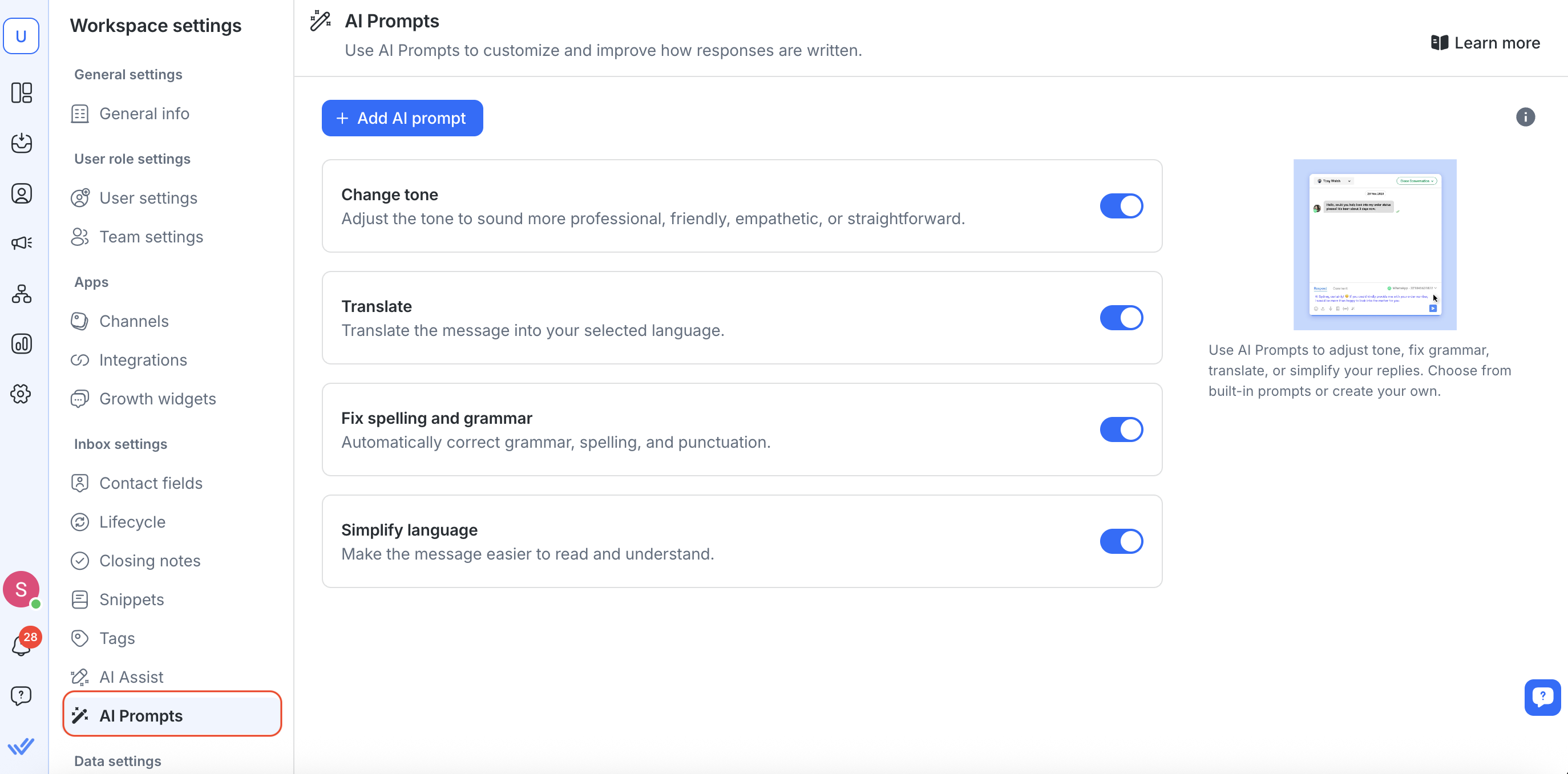
من مساحة العمل الإعدادات، انقر فوق مطالبات الذكاء الاصطناعي (ضمن إعدادات البريد الوارد).
كانت مطالبات الذكاء الاصطناعي موجودة سابقًا ضمن "الاستجابة للذكاء الاصطناعي" في إعدادات مساحة العمل.
ستشاهد قائمة المطالبات السريعة . بإمكانك تبديل كل واحدة منها بين التشغيل والإيقاف للتحكم في التوفر في وحدة التحكم في المراسلة.
المطالبات الافتراضية
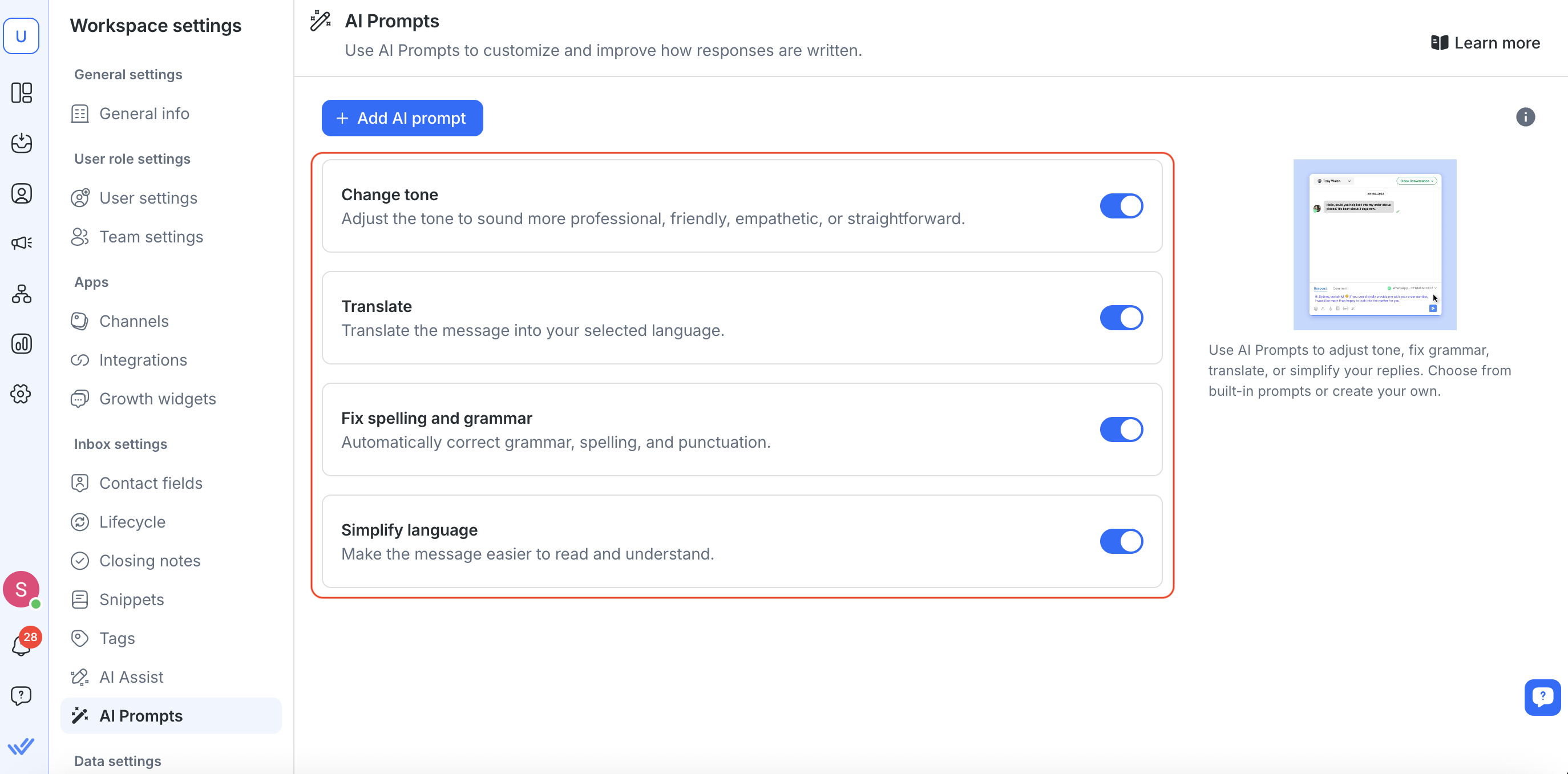
بشكل افتراضي، يتم تمكين هذه المطالبات الأربعة المضمنة وتكون جاهزة للاستخدام:
تغيير النغمة – اجعل نصك يبدو أكثر احترافية وودية وتعاطفًا ومباشرة.
ترجمة – ترجمة النص تلقائيًا إلى اللغة التي اخترتها.
تصحيح الأخطاء الإملائية & القواعد النحوية – تصحيح علامات الترقيم والأخطاء الإملائية والنحوية.
تبسيط اللغة – جعل النص أكثر وضوحًا وقابلية للقراءة.
المطالبات المخصصة
يمكنك إنشاء ما يصل إلى أربع مطالبات مخصصة بالسلوك الذي تريده بالضبط:
إنشاء موجه مخصص
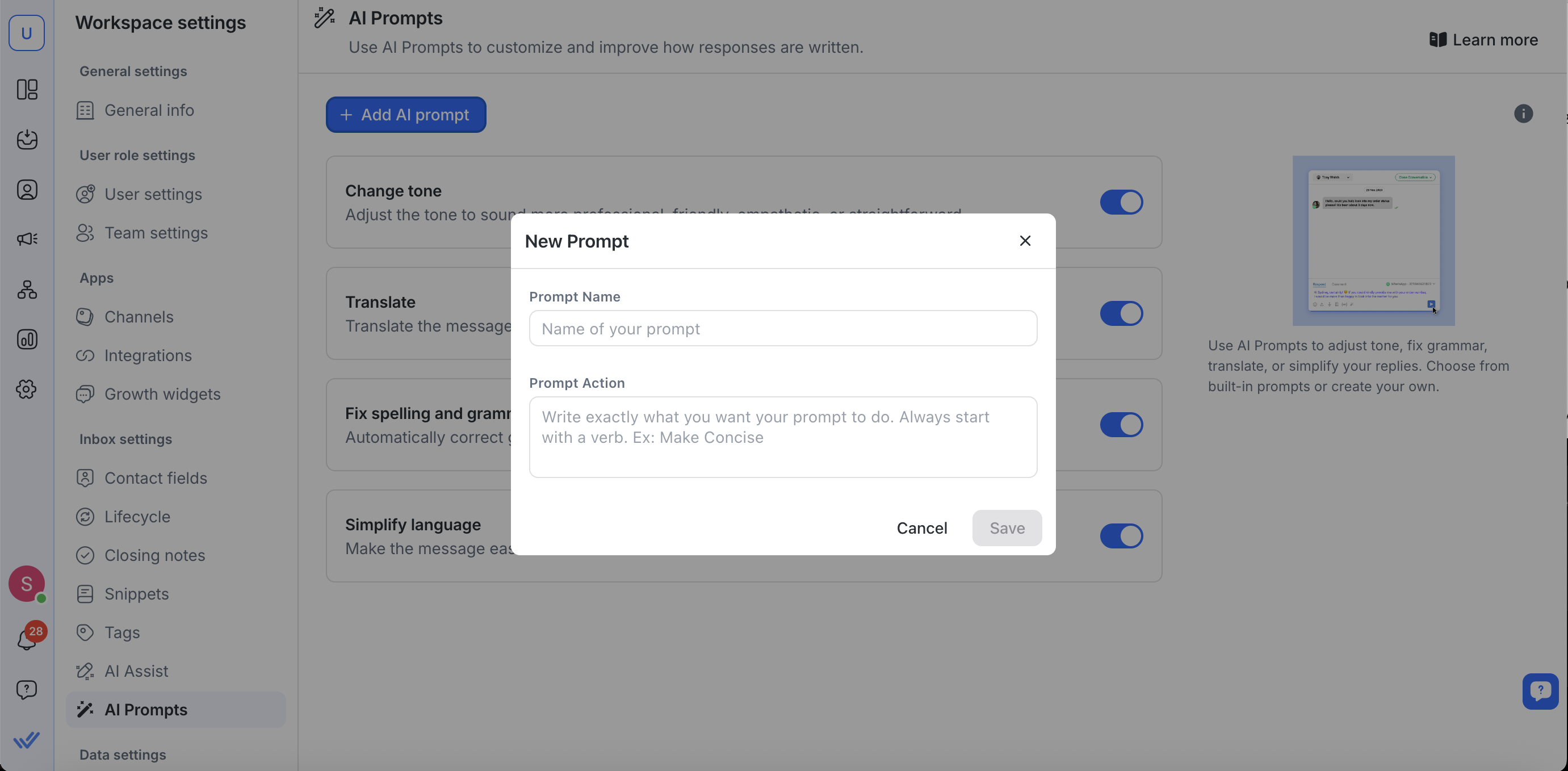
انقر فوق إضافة مطالبة الذكاء الاصطناعي.
في مربع الحوار موجه جديد :
اسم المطالبة: أدخل اسمًا (على سبيل المثال، "Make Concise").
إجراء سريع: وصف التحويل (على سبيل المثال، "جعل الجملة أقصر وأكثر إيجازًا").
انقر فوق حفظ.
إذا كان لديك بالفعل أربعة مطالبات مخصصة، فيجب عليك حذف واحدة على الأقل لإضافة مطالبة جديدة.
لا يمكن حذف المطالبات المضمنة (الافتراضية).
تحرير موجه مخصص
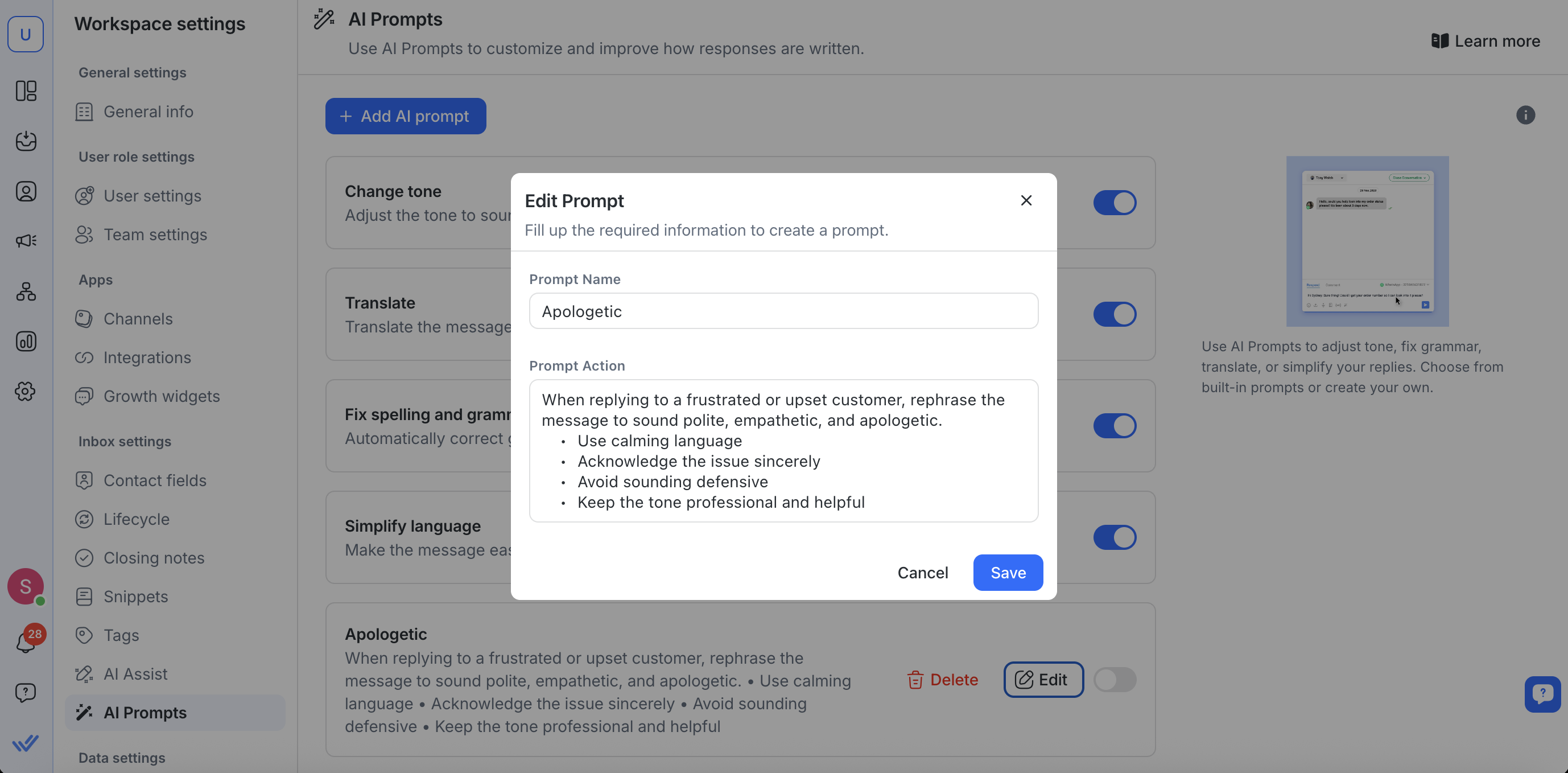
بجوار المطالبة المخصصة، انقر فوق تحرير.
تعديل اسم موجه و/أو إجراء موجه .
انقر فوق حفظ لتطبيق التغييرات.
حذف موجه مخصص
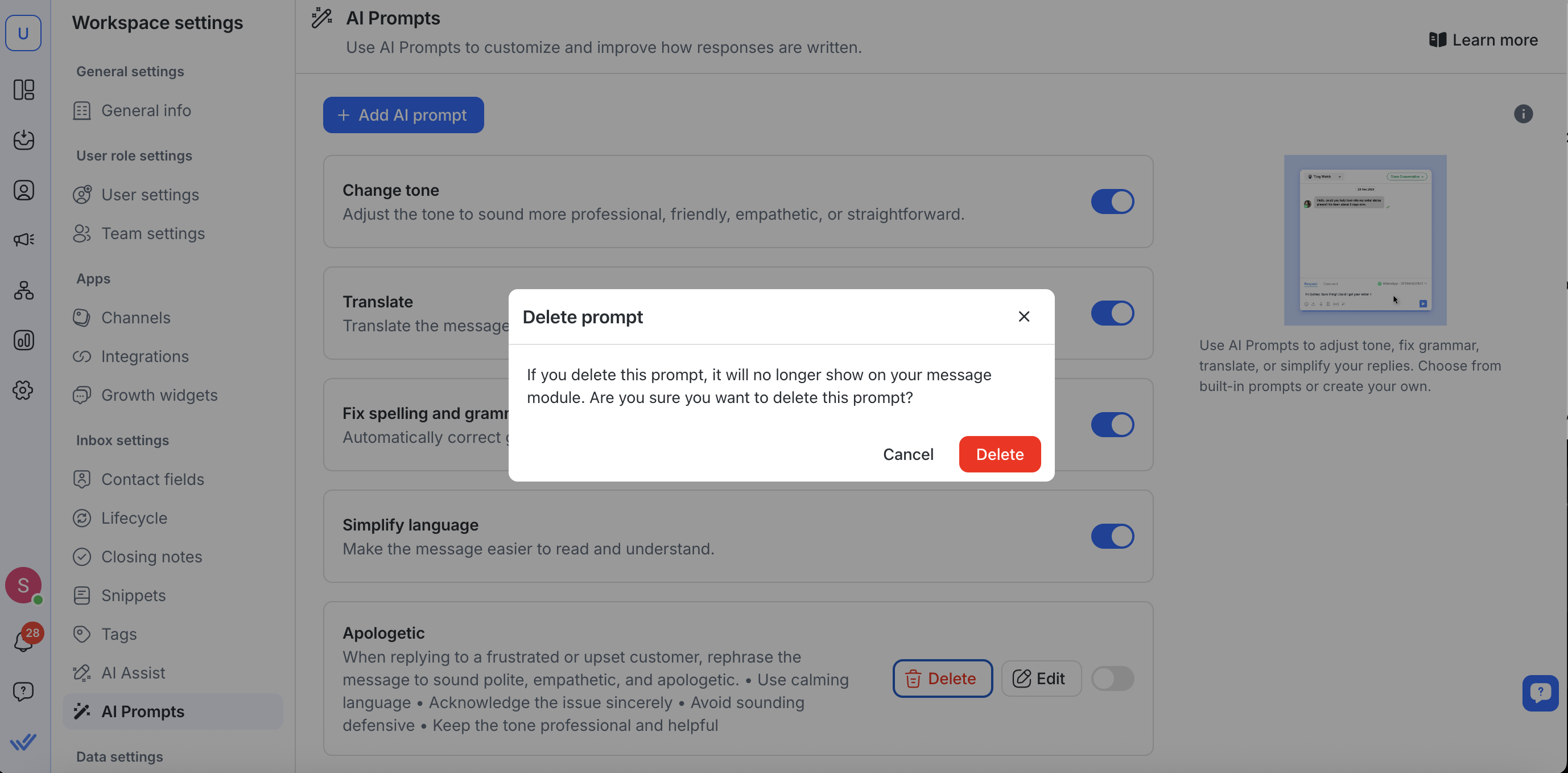
انقر فوق حذف بجوار المطالبة المخصصة التي لم تعد بحاجة إليها.
تأكيد الحذف في مربع الحوار المنبثق.
يؤدي حذف المطالبة إلى إزالتها نهائيًا.
إذا كنت تريد إخفاء مطالبة مؤقتًا فقط، فقم بإيقاف تشغيلها في قائمة المطالبات السريعة.
تمكين/تعطيل المطالبات
تمكين: يسمح هذا بظهور مطالبات الذكاء الاصطناعي في وحدة التحكم في الرسائل في تطبيق البريد الوارد على الهاتف المحمول.
تعطيل: يؤدي هذا إلى إخفاء مطالبات الذكاء الاصطناعي عن الوكلاء في وحدة البريد الوارد.
استخدام مطالبات الذكاء الاصطناعي في وحدة البريد الوارد
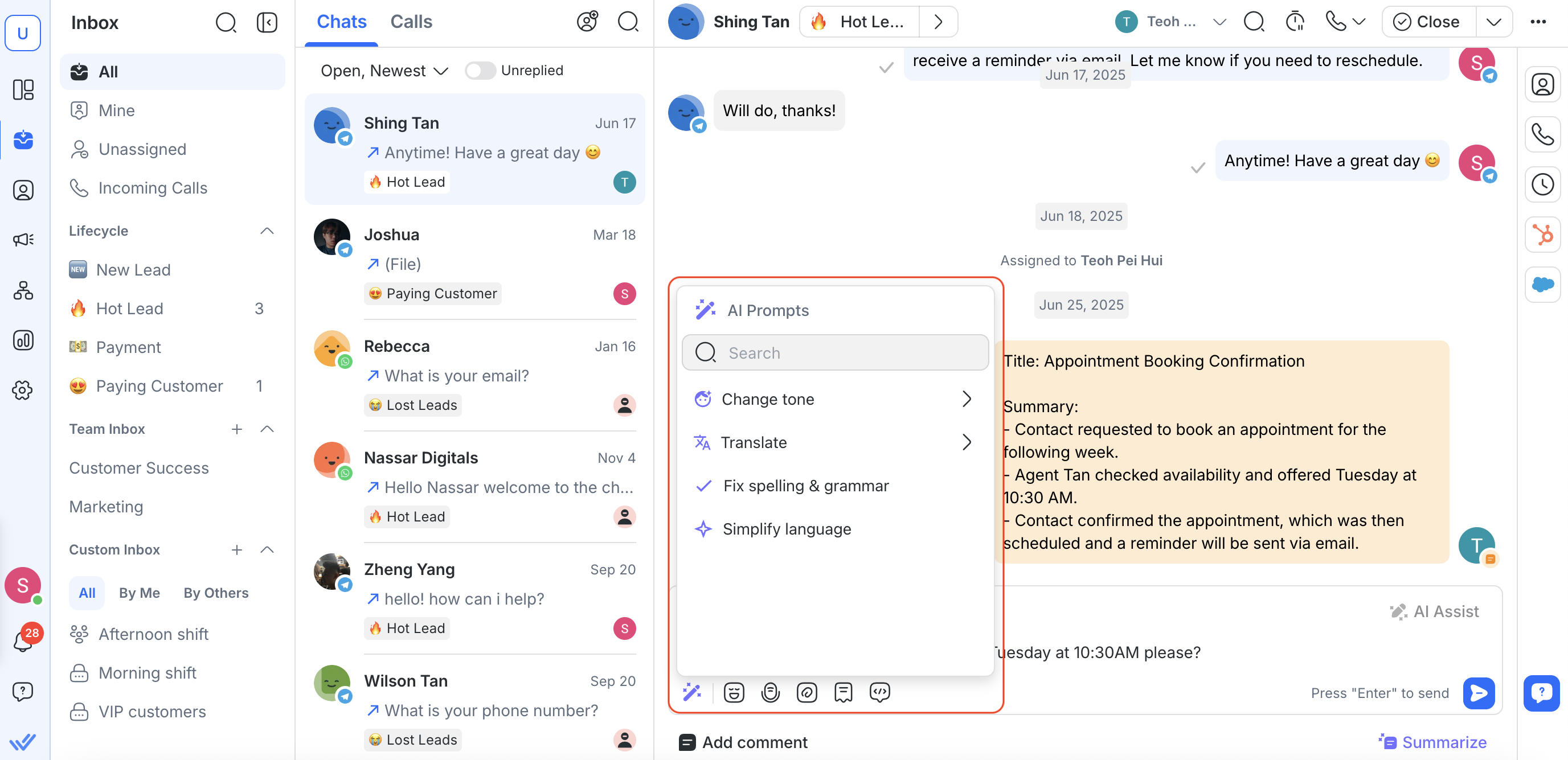
بمجرد تمكين المطالبة:
افتح محادثة في وحدة البريد الوارد.
اكتب مسودة ردك.
حدد مطالبات الذكاء الاصطناعي.
اختر أحد المطالبات النشطة لديك من القائمة (المضمنة أو المخصصة).
سوف تقوم الذكاء الاصطناعي على الفور بإعادة كتابة مسودتك وفقًا لتعليمات هذا الموجه.
إرسال الرسالة المنقحة.
أفضل الممارسات & نصائح
احرص دائمًا على تمكين موجه واحد على الأقل حتى يتمكن الوكلاء من ضبط النبرة أو القواعد النحوية بسرعة.
قم بتسمية المطالبات المخصصة بوضوح (على سبيل المثال، "التأكيد على الميزات" أو "الصوت أكثر تعاطفًا") حتى يعرف الوكلاء بالضبط ما يمكن توقعه.
راجع مطالباتك بانتظام: إذا تغيرت احتياجاتك (على سبيل المثال، علامة تجارية جديدة أو سياسة جديدة)، فقم بتحديث أو حذف المطالبات المخصصة القديمة.
دمجها مع مصادر المعرفة: في حين أن مطالبات الذكاء الاصطناعي تؤثر فقط على كيفية صياغة النص، فإن إقرانها بمساعدة الذكاء الاصطناعي يضمن الدقة بالإضافة إلى الاتساق الأسلوبي.




